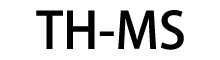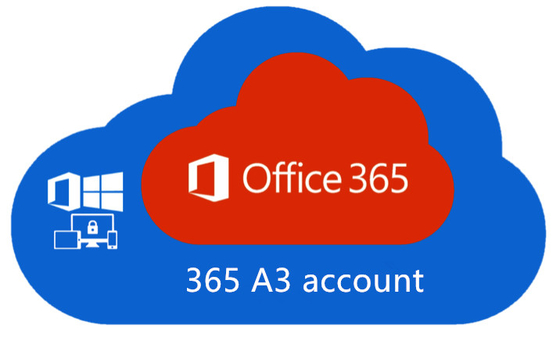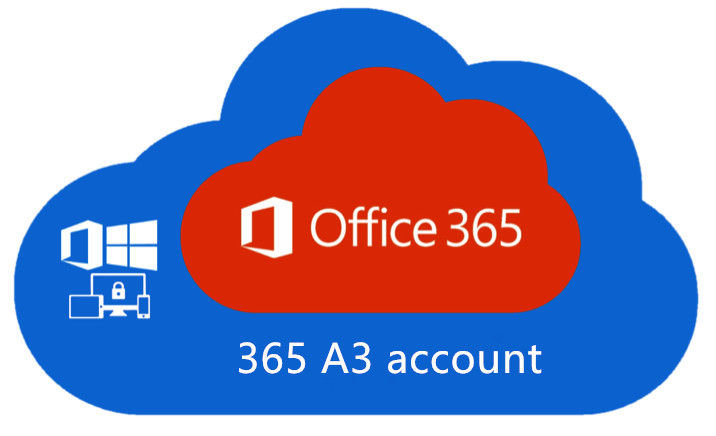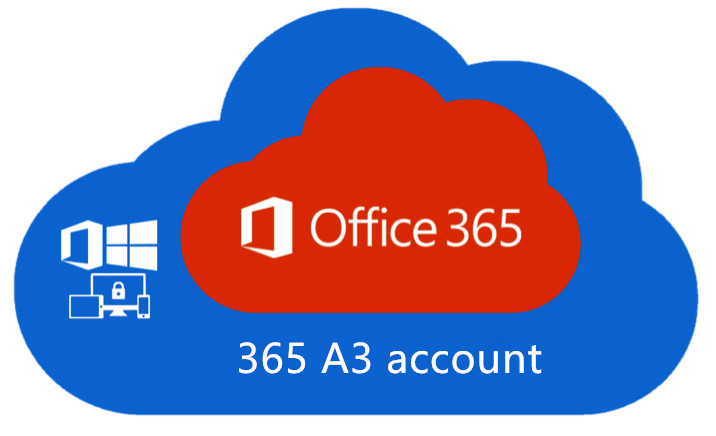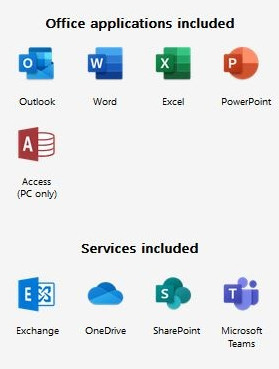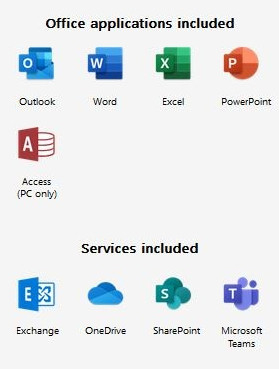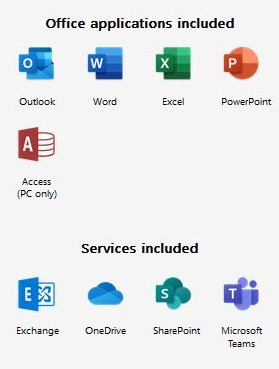Λογαριασμός Office 365 Εκπαιδευτική έκδοση A3 Για 5 συσκευές Μία χρονιά συνδρομή
Περιγραφή του προϊόντος
Σημείωση: Αυτό είναι Λογαριασμός, όχι κώδικας. Ορίστε τον Λογαριασμό Office σας εδώ: www.office.com. Εάν αγοράσετε αυτό το προϊόν, θα πάρετε έναν λογαριασμό Microsoft που έχει ενεργοποιηθεί το Office 365.
Το Office 365 σας δίνει πρόσβαση στην πιο πρόσφατη διαθέσιμη σουίτα εφαρμογών του Office. Το Office 365 σας επιτρέπει να κάνετε δωρεάν αναβάθμιση κάθε φορά που η MS κυκλοφορεί μια νεότερη έκδοση του Office στο μέλλον.
Με αυτό, μπορείτε να πάρετε όλες τις αγαπημένες σας εφαρμογές του Office, συμπεριλαμβανομένου του Word, Excel, Powerpoint, Access, Outlook, Publisher και πολύ περισσότερα!!!
Λογαριασμός Office 365 για 5 συσκευές
Πάρτε το τελευταίο λογισμικό του Office τώρα!
Μετά την πληρωμή, θα σας αποσταλούν τα στοιχεία σύνδεσης του λογαριασμού Office 365 με Email,θα λάβετε λεπτομέρειες για την εγγραφή σας στον λογαριασμό του Office 365 με απλές οδηγίες για το πώς να κάνετε λήψη, εγκαταστήστε και εγγράψτε/ενεργοποιήστε το αντίγραφό σας του λογισμικού Office.
Χαρακτηριστικά του προϊόντος
- Πολυγλωσσική υποστήριξη
- Word, Excel, Powerpoint, Access, Outlook, Εκδότης, Skype για επιχειρήσεις
- Μία χρονιά συνδρομή για έναν μόνο χρήστη, μπορείτε να το εγκαταστήσετε σε έως και πέντε συσκευές.
Παρακαλούμε σημειώστε:
Παίρνεις μόνο 1 λογαριασμό χρήστη που μπορεί να χρησιμοποιηθεί σε 5 συσκευές!
Αυτός είναι ένας ΝΕΟΣ λογαριασμός, δεν υπάρχει CD/DVD, φυσικό αντίγραφο, κλειδί άδειας χρήσης ή σειριακός κωδικός!Αν έχετε οποιεσδήποτε ερωτήσεις ή ανησυχίες, παρακαλούμε στείλτε μας ένα μήνυμα πριν αγοράσετε.
Πώς να διαχειριστείτε πολλούς λογαριασμούς του Office 365;
Το MS Office 365 έρχεται με ένα χρήσιμο χαρακτηριστικό. Μια συνδρομή μπορεί να είναι σε πολλές συσκευές. Κατά τη διάρκεια της εργασίας, πιθανότατα θα έχετε μια μοναδική είσοδο που μπορείτε να χρησιμοποιήσετε στο smartphone και τον υπολογιστή σας, αλλά στο σπίτι,Ένας οικογενειακός λογαριασμός θα σας δώσει μέχρι έξι διαφορετικούς λογαριασμούς για να διανείμετε σε όλο το σπίτι σας.
Το να έχεις όλες αυτές τις συνδέσεις δεν σημαίνει ότι μπορείς εύκολα να μετακινηθείς ανάμεσα σε λογαριασμούς.Θα πρέπει να αποσυνδεθείτε και να ξαναμπείτε για να μετακινηθείτε από έναν λογαριασμό σε έναν άλλο στην ίδια συσκευή, μια διαδικασία που μπορεί να είναι χρονοβόρα και δύσκολη.Αλλά υπάρχουν κάποιες εναλλακτικές λύσεις, και κάποιες είναι ευκολότερες από άλλες.
Ανεξάρτητα από το αν επιλέγετε να χρησιμοποιήσετε μια εφαρμογή ή μία από τις εναλλακτικές λύσεις, είναι σημαντικό να γνωρίζετε όλες τις επιλογές σας.Θα τους εξετάσουμε για να σας βοηθήσουμε να εντοπίσετε τι πρέπει να κάνετε για να παραμείνετε παραγωγικοί σε όλα τα προφίλ του Office 365.
Το πρόβλημα με πολλούς λογαριασμούς Office 365
Κάποτε, για να αλλάξετε λογαριασμό του Office 365, έπρεπε να αποσυνδεθείτε, αλλά η Microsoft έχει λάβει μέτρα για να απλοποιήσει τα πράγματα.Μπορείτε να μετακινηθείτε μεταξύ λογαριασμών απλά πατώντας στο προφίλ σας στην πάνω δεξιά γωνίαΜπορείτε ακόμη και να τρέξετε πολλούς λογαριασμούς παράλληλα, εφόσον είστε σε διαφορετικές εφαρμογές.
Αλλά αυτό δεν σημαίνει ότι είναι εύκολο να αλλάξετε λογαριασμό. Αν θέλετε να ανοίξετε ένα έγγραφο του Word από κάθε ένα από τα login σας, για παράδειγμα, θα σας αποκλείσουν. Δουλεύει μόνο με ξεχωριστές εφαρμογές.Αυτό σημαίνει ότι μπορείτε να εκτελέσετε ένα αρχείο Word από μια διεύθυνση ηλεκτρονικού ταχυδρομείου και ένα αρχείο Excel από μια άλλη, το οποίο είναι βολικό, αλλά αν προσπαθείτε να αποκτήσετε πρόσβαση σε δύο αρχεία Word σε διάφορες εφαρμογές, εκεί θα έχετε προβλήματα.
Ένα άλλο πρόβλημα που προκαλεί προβλήματα στους επαγγελματίες συμβαίνει όταν προσπαθείτε να συνδεθείτε με ένα όνομα χρήστη που έχει ήδη συνδεθεί.εμφανίζεται ένας άλλος λογαριασμός από την οργάνωσή σας είναι ήδη συνδεδεμένος σε αυτόν τον υπολογιστή, θα πρέπει να αποσυνδεθείτε από το Office 365, να επανεκκινήσετε τον υπολογιστή σας και να κάνετε κλικ στο "Αυτή η εφαρμογή μόνο" όταν ξαναμπείτε στην εφαρμογή Office 365.
Για μερικούς χρήστες επιφάνειας εργασίας, όλα αυτά τα εμπόδια μπορεί να οδηγήσουν σε καθημερινή απογοήτευση.Μπορεί απλά να θέλετε να κρατάτε ξεχωριστούς λογαριασμούς για το νοικοκυριό σας και παράλληλη βιασύνηΦυσικά, μπορείτε να έχετε πολλούς φορητούς υπολογιστές ή επιτραπέζιους υπολογιστές ή να δημιουργήσετε διαφορετικά προφίλ για ευκολότερη αλλαγή,Αλλά όλα αυτά απαιτούν επιπλέον χρόνο και συντονισμό..
Πώς να δημιουργήσετε έναν δεύτερο λογαριασμό του Office 365;
Για επαγγελματικές χρήσεις του Office 365, ο διαχειριστής σας θα πρέπει να δημιουργήσει πολλαπλούς λογαριασμούς για εσάς.Θα αγοράσετε άδειες όταν εγγραφείτε για ένα πρόγραμμα Office 365 BusinessΚάθε λογαριασμός θα μπορεί να εγκαταστήσει το Office 365 σε έως πέντε συσκευές, αλλά εσείς και οι υπάλληλοί, οι εργολάβοι και οι συνεργάτες σας θα έχετε μόνο μία είσοδο.
Ναι, μπορείτε να αγοράσετε ένα σχέδιο για ένα άτομο, αλλά αν έχετε άλλους στο νοικοκυριό σας, το ετήσιο σχέδιο είναι καλύτερη συμφωνία,που σας δίνει ξεχωριστούς λογαριασμούς για έως έξι άτομαΑυτό σημαίνει ότι μπορείτε, θεωρητικά, να δημιουργήσετε πολλούς λογαριασμούς για τον εαυτό σας ή ένα άλλο μέλος της οικογένειας και να χρησιμοποιήσετε τον καθένα για διαφορετικούς σκοπούς.
Τα νοικοκυριά θα πρέπει να ακολουθήσουν μερικά βήματα για να δημιουργήσουν έναν επιπλέον προσωπικό λογαριασμό:
- Εισήλθε στον λογαριασμό του Office 365 εδώ.
- Αν δεν δείτε αυτό το κουμπί, βεβαιωθείτε ότι χρησιμοποιείτε τη διεύθυνση ηλεκτρονικού ταχυδρομείου που συνδέεται με την εγγραφή σας στο Office 365 Family.
- Αφού επιλέξετε Ξεκινήστε κοινή χρήση, θα έχετε δύο επιλογές: προσκαλέστε μέσω email και προσκαλέστε μέσω συνδέσμου.Καλέστε μέσω συνδέσμου σας επιτρέπει να αντιγράψετε και να επικολλήσετε το σύνδεσμο μέσω email, SMS ή άλλη υπηρεσία μηνυμάτων.
- Μόλις το άτομο που προσκαλέσατε δεχθεί την πρόσκληση, αυτό το άτομο χρειάζεται μόνο να συνδεθεί και να κατεβάσει την εφαρμογή στο Office.com.
Διαχείριση πολλαπλών λογαριασμών του Office 365 χρησιμοποιώντας τα προφίλ του Google Chrome
Υπάρχει ένα hack που θα σας επιτρέψει να μετακινήσετε από μια σύνδεση στο Office 365 σε μια άλλη χρησιμοποιώντας το Google Chrome.Αυτό επωφελείται από ένα χαρακτηριστικό που ονομάζεται Προφίλ που επιτρέπει σε πολλούς χρήστες να έχουν ξεχωριστά σελιδοδείκτες και επεκτάσεις προγράμματος περιήγησηςΌταν αλλάζετε προφίλ, η σύνδεσή σας στο Office 365 γίνεται από τη σύνδεση σας στο Google Chrome.
Για να το ρυθμίσετε, στη συσκευή που θα χρησιμοποιείτε για πολλαπλές ταυτότητες, δημιουργήστε ένα νέο προφίλ στο Google Chrome.Μετά προσθέστε άτομοΘα συνδεθείτε στο Office 365 ως αυτό το άτομο όταν βρίσκεστε στο προφίλ αυτό, έτσι ώστε την επόμενη φορά που θα το χρησιμοποιήσετε, να έχετε πρόσβαση στα έγγραφα και τις προτιμήσεις του Office 365 με αυτό το όνομα χρήστη.
Πώς να συγχωνεύσετε τους λογαριασμούς Office 365 σας;
Τελικά, όλοι αυτοί οι λογαριασμοί θα μπορούσαν να γίνουν λίγο πάρα πολλά όταν θα μπορούσες να σκεφτείς να τα φέρεις όλα μαζί σε έναν λογαριασμό.Η Microsoft δεν έχει την επιλογή να συγχωνεύσει εύκολα όλα τα έγγραφα και τις προτιμήσεις σας σε μία κεντρική τοποθεσίαΑν θέλετε να συνδυάσετε τα πράγματα, θα πρέπει να το κάνετε με το χέρι.
Το Shift θα διευκολύνει την μεταφορά αρχείων προς τα εμπρός και προς τα πίσω, δεδομένου ότι μπορείτε να δείτε τι κάνετε πιο εύκολα.Μπορείτε να κατεβάσετε αρχεία στον σκληρό σας δίσκο και να τα μεταφέρετε στον νέο λογαριασμό, αλλά μπορεί να είναι ευκολότερο να χρησιμοποιήσετε το OneNote για να συγχρονίσετε αρχεία τοπικά και να τα μετακινήσετε.
Όταν όλα έχουν μεταφερθεί, θα πρέπει να κλείσετε τον λογαριασμό που δεν χρησιμοποιείτε πλέον.Γράψε ένα σημείωμα για να το ελέγξεις σε μερικούς μήνες για να βεβαιωθείς ότι όλα έχουν κλείσει..
Office 365 Πραγματικότητα και φαντασία
Ε: Είναι προσβάσιμο το Office 365 μόνο όταν είστε σε σύνδεση;
Το Office 365 είναι βασισμένο σε πρόγραμμα περιήγησης, που σημαίνει ότι ενημερώνεται συνεχώς και τα δεδομένα σας δημιουργούνται σε περίπτωση που κάτι πάει στραβά.,Το λογισμικό είναι εγκατεστημένο στον σκληρό σας δίσκο, έτσι ώστε να μπορείτε να έχετε πρόσβαση σε αυτό όταν είστε εκτός σύνδεσης.θα πρέπει να βεβαιωθείτε ότι έχετε ρυθμίσει τον σκληρό σας δίσκο να συγχρονίζεται με το OneDrive έτσι ώστε τα αρχεία σας να ενημερώνονται όποτε χρειάζεται να εργαστείτε αλλά δεν έχετε σύνδεση στο διαδίκτυοΘα πρέπει επίσης να συνδεθείτε τουλάχιστον μία φορά κάθε 30 ημέρες, ώστε η Microsoft να μπορεί να επαληθεύσει αν η συνδρομή σας είναι ακόμα ενεργή.
Ε: Πρέπει να δώσω τη διεύθυνση ηλεκτρονικού ταχυδρομείου μου για να εγγραφώ στο Office 365;
Α: Πραγματικότητα. Την πρώτη φορά που εγγράφεστε στο Office 365 για το σπίτι ή μια μικρή επιχείρηση, μπορεί να εκπλαγείτε όταν ανακαλύψετε ότι ζητά μια διεύθυνση ηλεκτρονικού ταχυδρομείου.Με κάποιον άλλο να σου δίνει το λογαριασμό., μπορεί να μην το έχετε σκεφτεί αυτό πριν. αλλά για την εγκατάσταση του Office 365s με βάση το διαδίκτυο, το όνομα του λογαριασμού σας είναι η διεύθυνση ηλεκτρονικού ταχυδρομείου σας.Μπορεί να έχετε ήδη λογαριασμό., γι' αυτό βεβαιωθείτε ότι ελέγχετε πριν εγγραφείτε.
Ε: Αν ακυρώσω το λογαριασμό μου, χάνω όλα μου τα αρχεία;
Α: Τόσο τα γεγονότα όσο και η φαντασία. Θα μπορείτε να έχετε πρόσβαση στα αρχεία που δημιουργήθηκαν στο Word, στο Excel ή σε άλλες εφαρμογές του Office. Αυτό που δεν θα μπορείτε να κάνετε είναι να τα επεξεργαστείτε.Πριν πείτε sayonara στη σουίτα του γραφείου, μετατρέψτε τα έγγραφά σας σε άλλη λύση, όπως Google Docs ή Pages.
Γενικές ερωτήσεις
Ε. Πώς λειτουργεί;
Α. Θα λάβετε ένα λογαριασμό ηλεκτρονικού ταχυδρομείου & κωδικό πρόσβασης λογαριασμού, και στη συνέχεια θα πρέπει να συνδεθείτε στο www.office.com με αυτό το λογαριασμό ηλεκτρονικού ταχυδρομείου
και κωδικό πρόσβασης (PS: Μπορείτε να αλλάξετε μόνο τον κωδικό πρόσβασης αυτού του λογαριασμού, όχι τη διεύθυνση ηλεκτρονικού ταχυδρομείου και το όνομα αυτού του λογαριασμού.)
Ε: Είναι νόμιμες αυτές οι άδειες;
Α: Ναι, οι άδειες είναι νόμιμες και αυθεντικές.
Ε: Μπορώ να αναζητήσω βοήθεια στην εξυπηρέτηση πελατών της MS εάν χρειαστεί στο μέλλον;
Α: Ναι, μπορείτε να πάρετε υποστήριξη απευθείας από την ΜΣ.
Ε. Ποιο λειτουργικό σύστημα υποστηρίζει;
Α. Οι άδειες λειτουργούν τόσο στις εκδόσεις x86 (32bit) όσο και στις εκδόσεις x64 (64bit) του Win (7 ή νεότερες) και επίσης στο Mac (OS 10.10 ή νεότερες).
Ε. Μπορώ να το χρησιμοποιήσω με Android και iPhones ή iPads;
Α. Ναι, κατεβάστε τις σχετικές εφαρμογές από το app store και συνδεθείτε με τον λογαριασμό για να τις ενεργοποιήσετε στη συσκευή σας.
Ε. Έχω ήδη εγκαταστήσει μια παλαιότερη έκδοση του Office στην συσκευή μου, τι πρέπει να κάνω;
Α. Συνιστούμε να το αφαιρέσετε πριν εγκαταστήσετε οποιαδήποτε εφαρμογή από το νέο λογαριασμό



 Το μήνυμά σας πρέπει να αποτελείται από 20-3.000 χαρακτήρες!
Το μήνυμά σας πρέπει να αποτελείται από 20-3.000 χαρακτήρες! Παρακαλούμε ελέγξτε το email σας!
Παρακαλούμε ελέγξτε το email σας!  Το μήνυμά σας πρέπει να αποτελείται από 20-3.000 χαρακτήρες!
Το μήνυμά σας πρέπει να αποτελείται από 20-3.000 χαρακτήρες! Παρακαλούμε ελέγξτε το email σας!
Παρακαλούμε ελέγξτε το email σας!